¿Qué es Microsoft SQL Server?
Es un sistema de gestión de base de datos relacional, simplemente nos permite manejar bases de datos y si has trabajado con hojas de cálculo o Excel para que tengas una idea más clara es como si dentro de este programa tuviéramos archivos de Excel con la capacidad de manejar millones y millones de datos.
¿Cómo instalar Microsoft SQL Server?
Primero lo primero, debemos instalar el software, existen versiones de pago y una versión gratuita la cual nos va muy bien para efectos prácticos, mencionar además que se instalará en una computadora con Windows, si bien el programa se llama SQL Server no sígnica que lo debes instalar forzosamente en un servidor, vaya que es lo óptimo, pero que también funciona en una computadora normal, el único tema es que al realizar consultas puede ser que vaya un poco lento.
La versión que vamos a instalar es el SQL Server Express Edition, esta es la versión más completa y gratuita, la puedes encontrar en este link, tan solo dale clic en donde dice descargar ahora bajo la sección de Express y se descargará un archivo muy pequeño de aproximadamente 6MB el cual deberás darle doble clic para iniciar con el proceso de instalación.
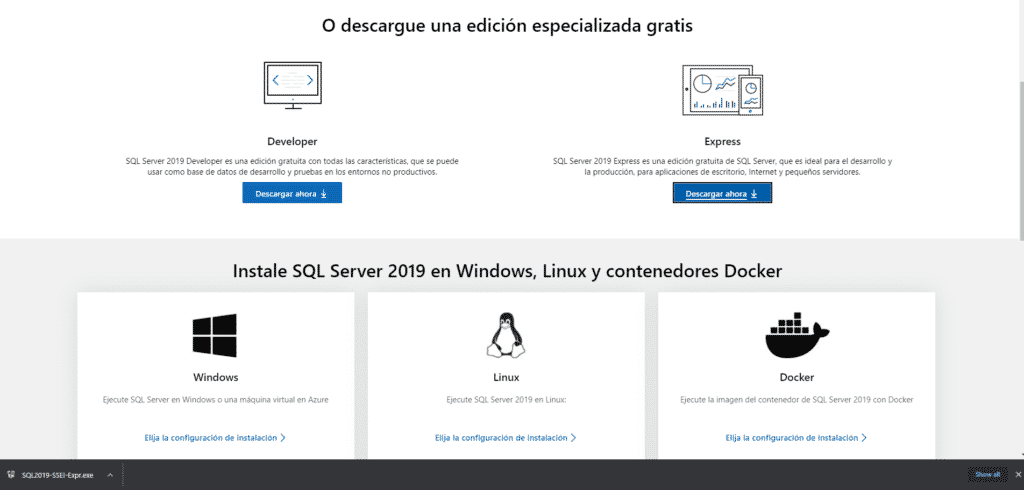
Se mostrará una pantalla en la cual deberás darle permisos de administrador para continuar, posteriormente te aparecerá una pantalla indicándote el tipo de instalación a realizar, para ello deberás seleccionar la opción de “Básica” y en la siguiente pantalla simplemente aceptas los términos de la licencia dándole clic en el botón de aceptar.
En la siguiente ventana no tienes que cambiar nada, únicamente le tendrás que dar clic en el botón de Instalar, con esto empieza la descarga e instalación del programa, no desesperes, este proceso puede tardar dependiendo de la velocidad de tu internet.
Una vez terminado el proceso te aparecerá la siguiente ventana indicando que el proceso finalizó y te muestra el resumen de lo instalado, por ejemplo, el nombre de la instancia es SQLEXPRESS que es donde nos vamos a conectar para ver los datos que almacenemos.
Importante, antes de cerrar esta ultima ventana es necesario instalar también el Management Studio, este programa es el que nos ayuda a poder ver de una forma visual las bases de datos, las tablas y poder hacer consultas un poco más sencillas, por lo que deberás dar clic en el botón de Instalar SSMS o bien si lo cerraste no pasa nada, aquí te pongo el link para que puedas descargarlo.
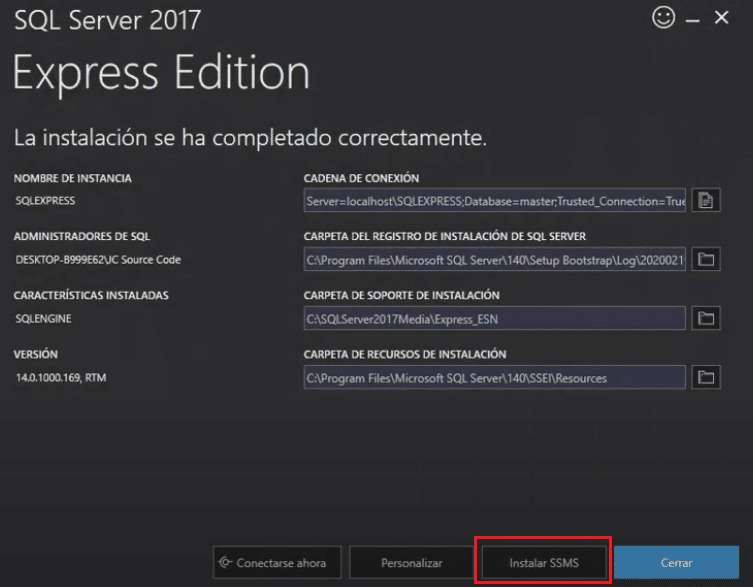
Al iniciar la instalación del SSMS se mostrará una pantalla en la cual simplemente deberás darle clic en botón de Instalar, espera a que se instale hasta que te aparezca una ventana en la cual te dice que la instalación terminó.
Con esto ya tenemos SQL Server instalado y listo para ser utilizado y para abrirlo basta con buscar en todos los programas Microsoft SQL Server Management Studio, en mi caso se instaló dentro de una carpeta que se llama Microsoft SQL Server Tools 17.
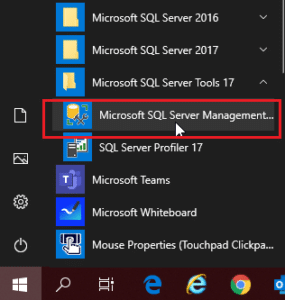
Al abrir el management studio se mostrará una pantalla para que puedas ingresar a la instancia o servidor instalado, el cual es SQLEXPRESS, ahora bien, en caso de que no aparezca el nombre de la instancia también pueden entrar colocando la palabra localhost y en la opción de autenticación dejarlo como Windows, finalmente le dan clic en el botón de conectar.
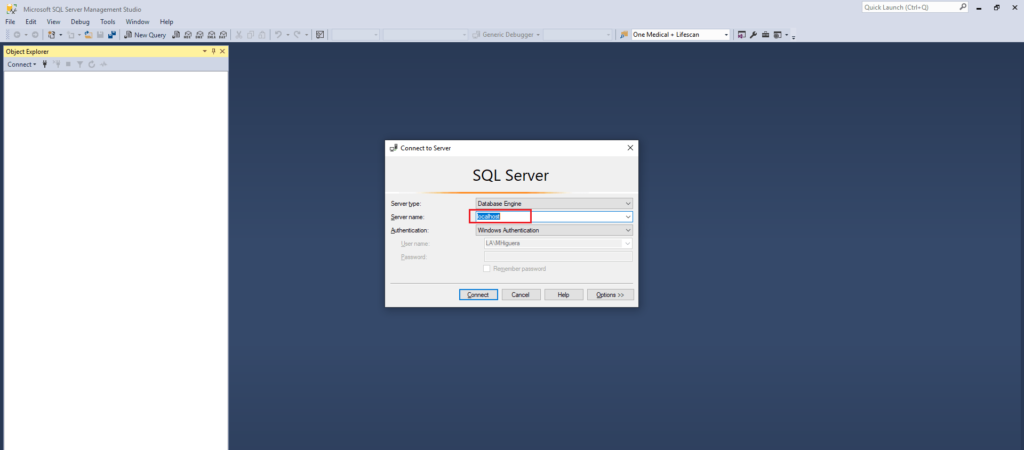
Ahora podemos continuar revisando las partes de la pantalla y para que nos sirven.
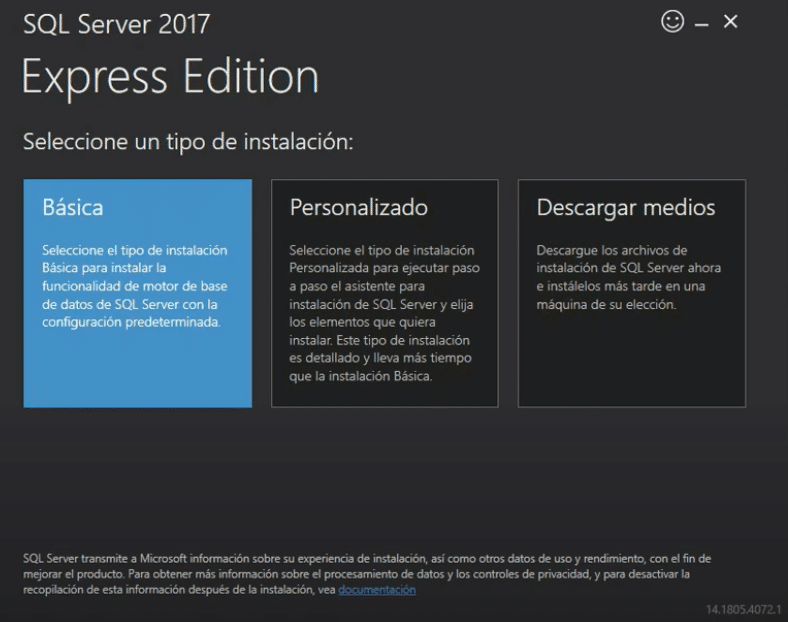
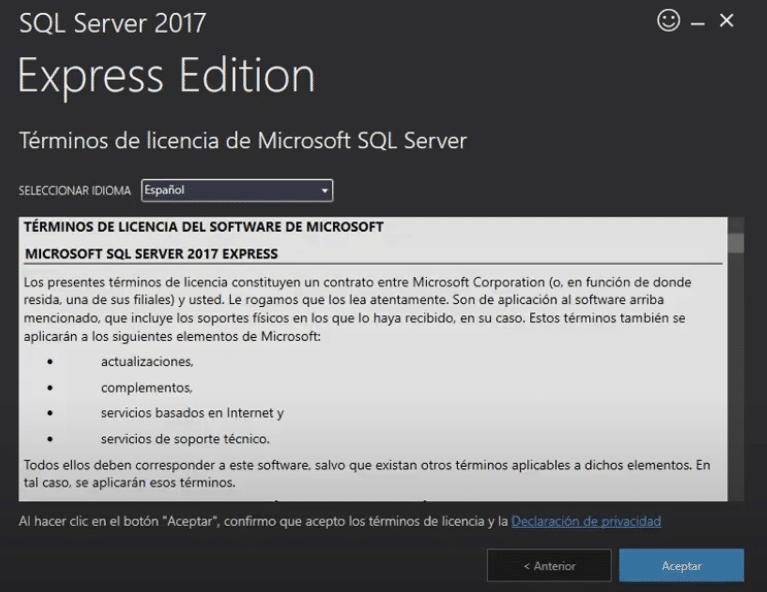
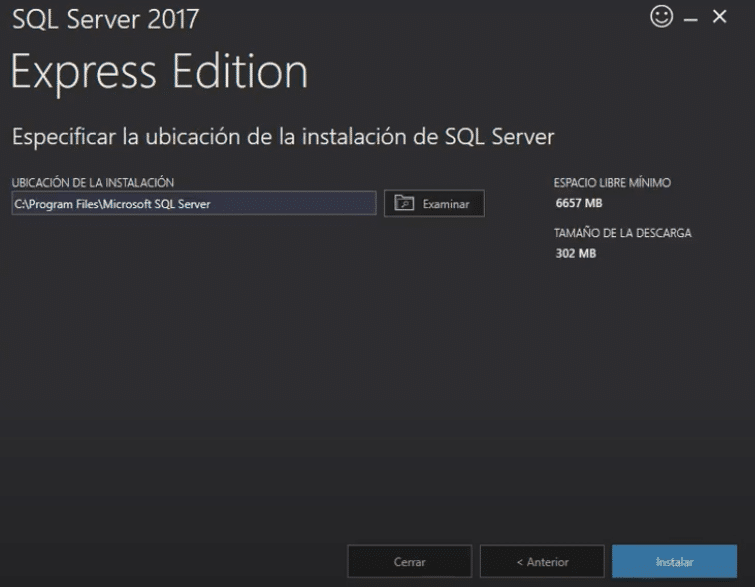
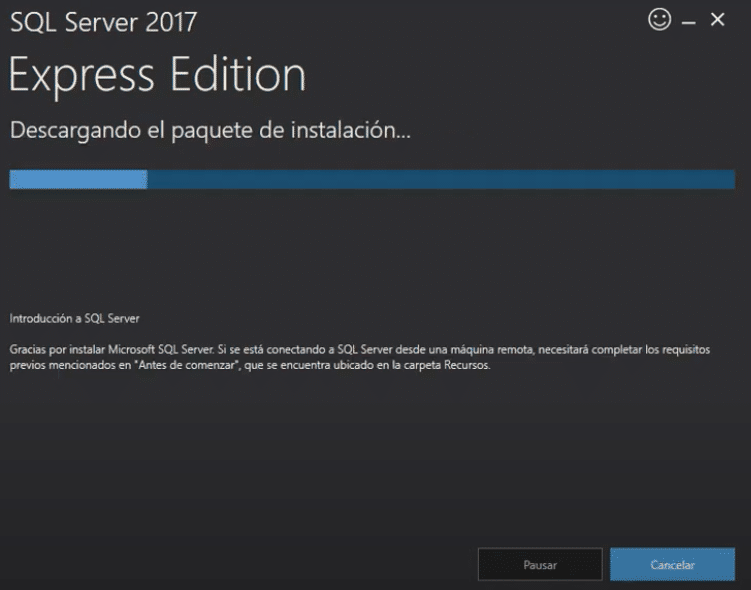
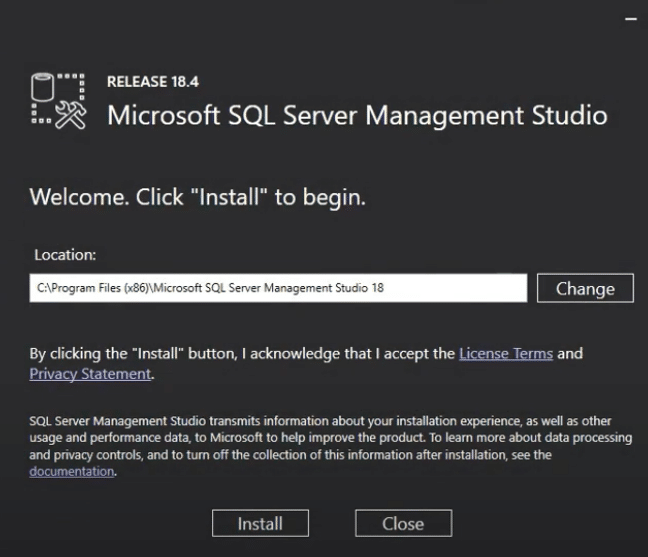
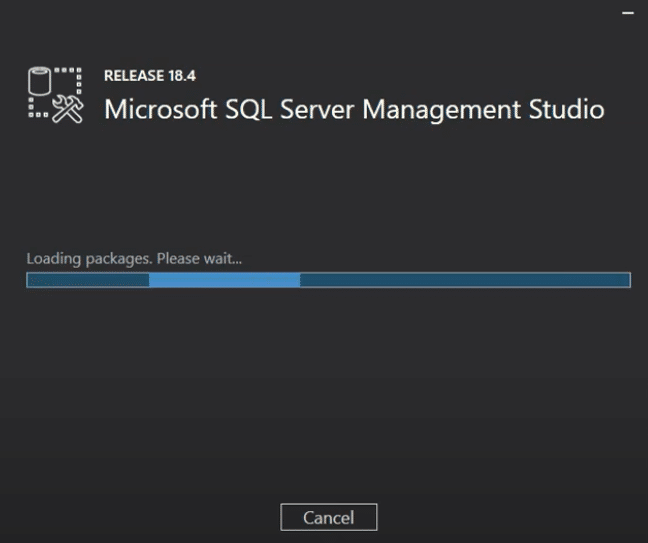
0 comentarios